Chaque jeu a ses règles et règlements et en tant que joueur, nous devons tous faire de notre mieux pour ne pas enfreindre les termes et conditions de ce jeu particulier. Et lorsque nous le faisons en premier, nous recevons des avertissements et si nous répétons la même erreur encore et encore, nous sommes finalement bannis sur cette plate-forme particulière.
Eh bien, ici, dans ce blog, nous allons discuter de l’une des mêmes erreurs et c’est l’erreur détectée d’activité inappropriée d’Elden Ring.
Les utilisateurs reçoivent ce message d’erreur lorsqu’ils utilisent des astuces ou des mods tout en jouant au jeu en mode en ligne. Et selon ses termes et conditions, on ne peut pas utiliser de triche et de mods tout en jouant au jeu en mode en ligne. Et si l’utilisateur souhaite utiliser les astuces et les mods, il peut l’utiliser en mode hors ligne.
Mais après avoir parcouru de nombreux forums et sites Web communautaires, nous avons conclu qu’il peut y avoir d’autres facteurs qui conduisent à l’erreur mentionnée ci-dessus. Mais veuillez faire attention à mes paroles si vous utilisez des coffres et des mods et même après tant de messages d’erreur. Ensuite, vous devez vraiment arrêter de telles choses car vous pourriez être mis sur liste noire du jeu.
Facteurs qui conduisent à l’erreur de détection d’activité inappropriée d’Elden Ring
Comme nous l’avons déjà mentionné, outre l’utilisation de tricheurs et de mods, plusieurs raisons vous font souffrir de l’erreur actuelle, à savoir : fichiers de jeu corrompus, VPN activé, version obsolète du jeu, manque de privilèges d’administrateur.
Comment résoudre l’erreur détectée d’activité inappropriée d’Elden Ring
Méthode 1 : Mettre à jour le jeu vers la dernière version
Avant de procéder à toute autre méthode, nous vous suggérons de mettre à jour le jeu vers la dernière version. La mise à jour du jeu vers la dernière version présente de nombreux avantages, comme vous obtenez plus de fonctionnalités, de sécurité, un logiciel sans bogue et, plus important encore, une version mise à jour peut facilement communiquer avec le serveur. Alors contactez la chaîne pour obtenir les dernières mises à jour.
Méthode 2 : Exécutez le jeu avec des privilèges d’administrateur
Si la mise à jour du jeu ne fonctionne pas pour vous, nous vous suggérons de lancer le jeu avec des privilèges d’administrateur. Pour faire de même, suivez les instructions ci-dessous :
Étape 1 : Ouvrez l’application Steam sur votre PC Windows et accédez au “Compartiment de la bibliothèque”. De là, double-cliquez sur “Elden Ring” dans la barre latérale et survolez “Gérer”
Étape 2 : Vous pourrez révéler plus d’options et sélectionner “Parcourir les fichiers locaux”. Il lancera la fenêtre de l’Explorateur de fichiers de votre côté tout en vous amenant automatiquement au répertoire principal “Elden Ring”.
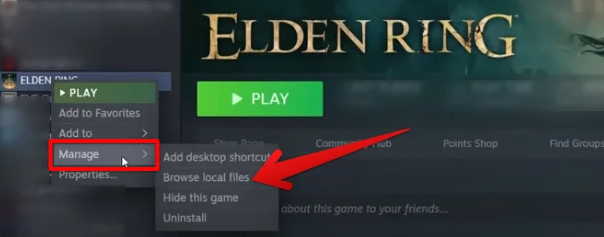
Étape 3 : Vous verrez maintenant le dossier principal Elden Ring dans l’application système de l’explorateur de fichiers sur votre appareil, l’étape suivante consiste à appuyer sur “Jeu”
Étape 4 : Vous serez maintenant redirigé vers le dossier “Jeu” et vous obtiendrez ici tous les principaux fichiers de configuration d’Elden Ring. Vous devez choisir le fichier “start_protected_game.exe” quelque part en bas. Maintenant, double-cliquez sur le fichier et exécutez-le en tant qu’administrateur.

Étape 5 : Allez maintenant un peu plus haut dans le même dossier “Jeu” et sélectionnez le fichier exécutable Elden Ring, présent sous la forme “eldenring.exe”. Vous devez répéter la procédure de la dernière étape et le lancer en tant qu’administrateur
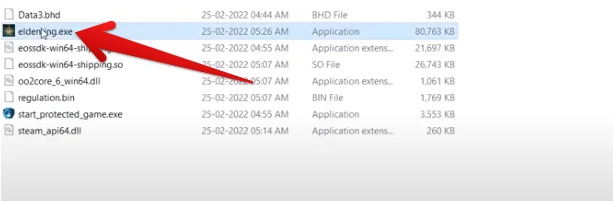
Méthode 3 : Réparer les fichiers Easy Anti-Cheats
Dans cette méthode, nous vous suggérons de réparer les fichiers Easy Anti-Cheats corrompus ou cassés car plusieurs utilisateurs ont revendiqué le succès après avoir appliqué cette méthode. Pour ce faire, suivez les instructions ci-dessous :
Étape 1 : Tout d’abord, ouvrez Steam> Allez maintenant à l’Elden Ring et faites un clic droit dessus
Étape 2 : Après avoir cliqué avec le bouton droit sur Elden Ring, appuyez sur Propriétés> accédez à l’onglet Fichiers locaux
Étape 3 : Choisissez ensuite “Afficher” dans les options de l’explorateur de fichiers
Étape 4 : Recherchez maintenant le dossier Easy Anti-Cheat et double-cliquez sur “EasyAntiCheat_Setup”> puis cliquez sur Elden Ring
Étape 5 : Après cela, appuyez sur “Service de réparation” et les fichiers Easy Anti Cheats seront réparés et votre problème sera résolu.
Méthode 4 : désactiver le VPN
Vous devez désactiver le VPN si vous l’utilisez pendant que vous jouez. C’est l’une des méthodes les plus éprouvées, vous pouvez donc l’essayer.
Méthode 5 : Vérifiez si vous utilisez des tricheurs ou des mods en mode en ligne
Nous avons discuté de la même chose au tout début de ce blog. Donc, si vous utilisiez des astuces et des mods en mode Elden Ring Online, vous devez vraiment redémarrer le jeu et arrêter d’utiliser des astuces et des mods pour surmonter l’erreur.
Méthode 6 : vérifier les fichiers du jeu
Si vous rencontrez toujours des difficultés avec l’erreur détectée d’activité inappropriée d’Elden Ring, veuillez vérifier les fichiers de jeu auxquels vous êtes susceptible de faire face à l’erreur mentionnée ci-dessus en raison de fichiers de jeu corrompus/manquants. Suivez donc les étapes ci-dessous pour vérifier les fichiers du jeu :
Étape 1 : Lancez l’application de bureau Steam sur votre PC ou vous accédez facilement au client à partir du menu Démarrer de Windows
Étape 2: Maintenant, double-cliquez sur “Elden Ring” dans la barre latérale de votre section “Bibliothèque” pour développer davantage d’options après avoir cliqué sur “Propriétés”
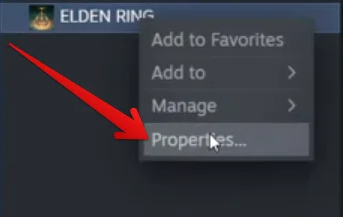
Étape 3 : Sélectionnez “Fichiers locaux” dans la colonne de gauche et suivez-le en appuyant sur “Vérifier l’intégrité des fichiers du jeu”. Une fenêtre à petite échelle apparaîtra sur l’écran informant que le processus a été lancé.
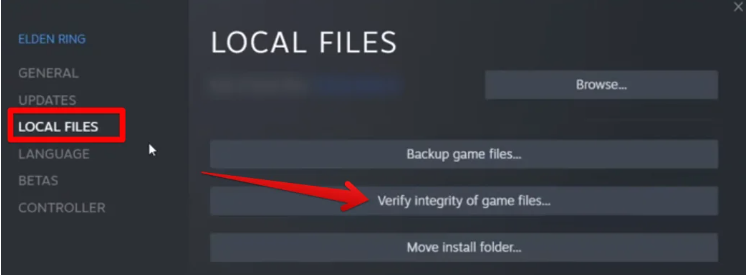
Étape 4 : Fermez maintenant la fenêtre une fois le processus de validation terminé. Lorsque vous voyez le message “Tous les fichiers validés avec succès” sur votre écran, appuyez sur fermer
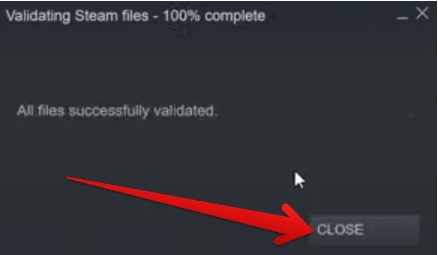
Méthode 7 : réinstaller le jeu
C’est l’une des méthodes les plus testées et testées de réinstaller le jeu. Rien ne fonctionne toujours. Nous vous suggérons donc de désinstaller puis de réinstaller le jeu, puis de voir si le problème est résolu ou non. Mais malheureusement, si vous ne parvenez pas à résoudre l’erreur, veuillez demander l’aide de l’équipe d’assistance d’Elden Ring en créant un ticket d’assistance.
Solution instantanée pour les erreurs de jeu
Bien que toutes les méthodes mentionnées ci-dessus soient extrêmement efficaces, mais parfois seules les méthodes manuelles ne suffisent pas car il est tout à fait possible que votre système ait été corrompu et doive être analysé en profondeur. Donc, compte tenu de votre situation, nous vous recommandons fortement un outil de réparation de PC pour faire de même. Il s’agit d’un outil professionnel et a le potentiel de gérer l’erreur détectée d’activité inappropriée d’Elden Ring ainsi que toutes les erreurs Windows en une seule fois.
⇑Obtenez l’outil de réparation de PC à partir d’ici⇓
Derniers mots
C’est tout les gars, si vous avez aimé le blog, continuez à visiter le site pour des articles plus utiles et informatifs. Merci d’avoir lu.